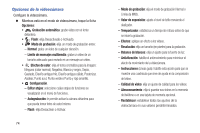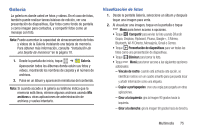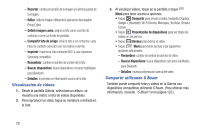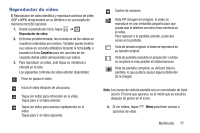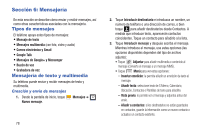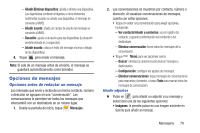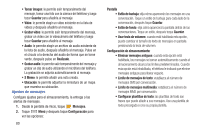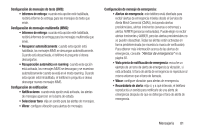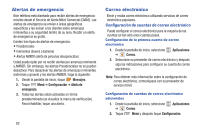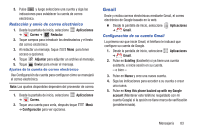Samsung SCH-R530M User Manual Ver.lj1_f4 (Spanish(north America)) - Page 85
Opciones de mensajes, Opciones antes de redactar un mensaje
 |
View all Samsung SCH-R530M manuals
Add to My Manuals
Save this manual to your list of manuals |
Page 85 highlights
- Añadir/Eliminar diapositiva: añada o elimine una diapositiva. Las diapositivas contienen imágenes u otros elementos multimedia (cuando se añade una diapositiva, el mensaje se convierte a MMS). - Añadir asunto: añada un campo de asunto (el mensaje se convierte a MMS). - Duración: ajusta la duración para las diapositivas (la duración predeterminada es 5 segundos). - Añadir asunto: coloca el texto del mensaje encima o debajo de las diapositivas. 4. Toque para enviar el mensaje. Nota: Si sale de un mensaje antes de enviarlo, el mensaje se guardará automáticamente como borrador. Opciones de mensajes Opciones antes de redactar un mensaje Los mensajes que envíe y reciba de un mismo contacto, número o dirección se agrupan en una "conversación". Las conversaciones le permiten ver todos los mensajes que intercambió con un destinatario en un mismo lugar. 1. Desde la pantalla de inicio, toque Mensajes. 2. Las conversaciones se muestran por contacto, número o dirección. Al visualizar conversaciones de mensajes, cuenta con estas opciones: • Toque sin soltar una conversación para elegir opciones, incluyendo: - Ver contacto/Añadir a contactos: vea el registro del contacto, o guarde la información del remitente o del destinatario. - Eliminar conversación: borra todos los mensajes de la conversación. • Toque Menú para ver opciones como: - Buscar: introduzca caracteres para buscar mensajes y destinatarios. - Configuración: configure los ajustes de mensajes. - Eliminar conversaciones: toque mensajes de conversaciones para marcarlos y borrarlos, o toque Todo para marcar todos los mensajes de conversación. Añadir adjuntos Ⅲ Pulse en para añadir un adjunto a su mensaje y seleccione una de las siguientes opciones: • Imágenes: le permite pulsar en una imagen existente en Galería para añadir al mensaje. Mensajería 79